HomeAssistant 增加电费显示(北京)
编辑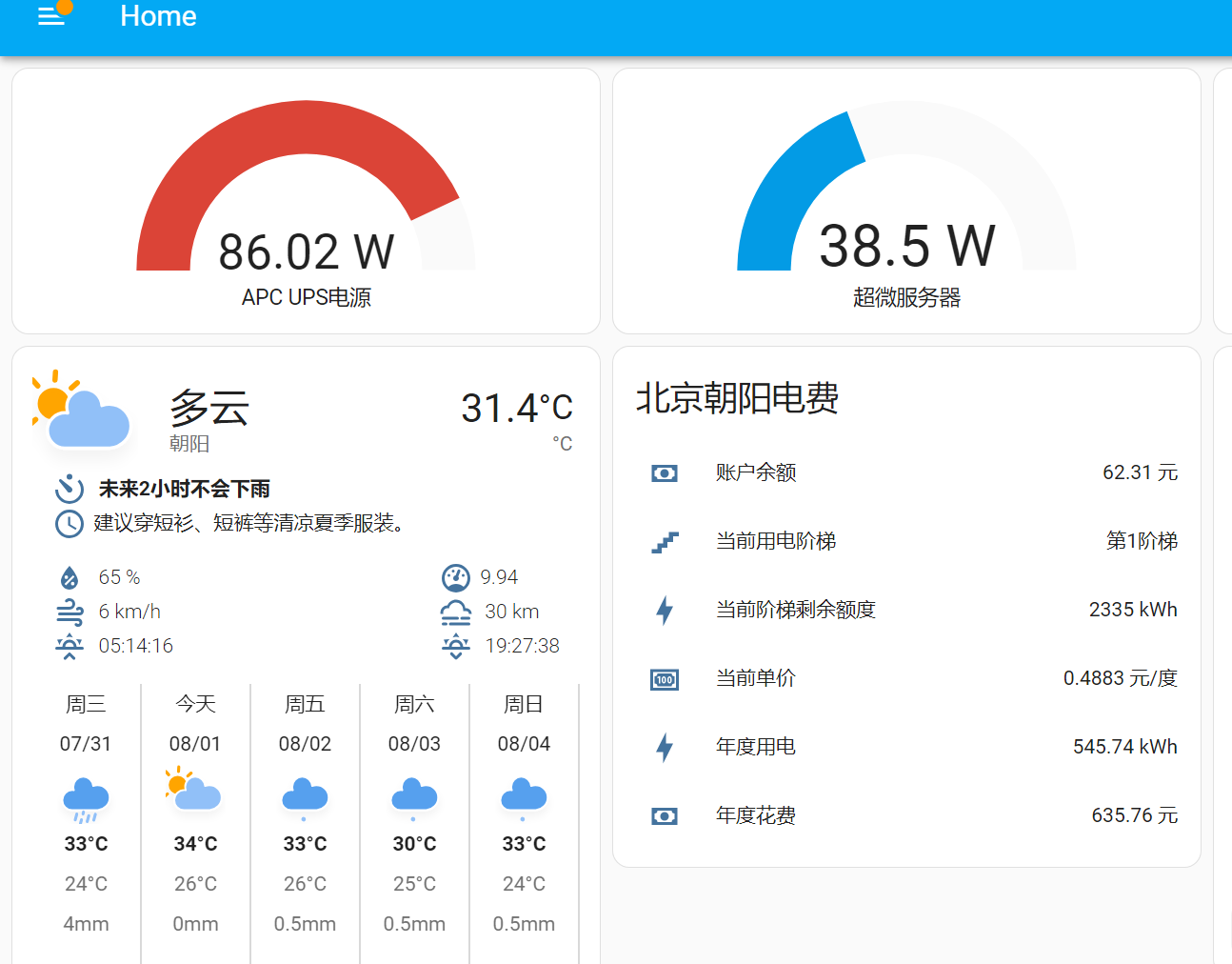
安装必要工具
1、登录HomeAssistant,打开【配置】→【加载项】。
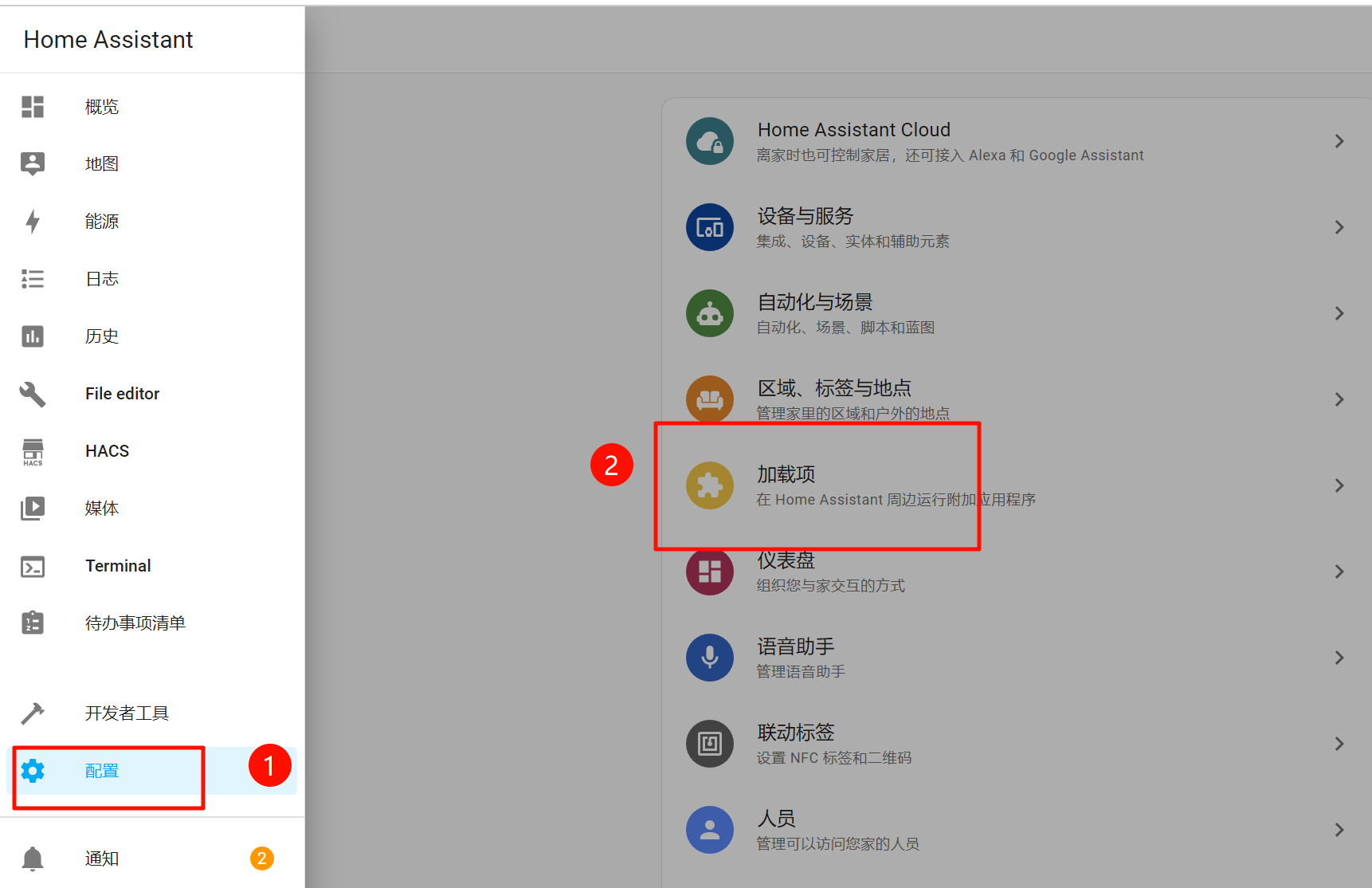
2、通过右下角的加载项商城,分别安装Terminal & SSH(终端工具) 和 File editor(文件上传编辑工具)。
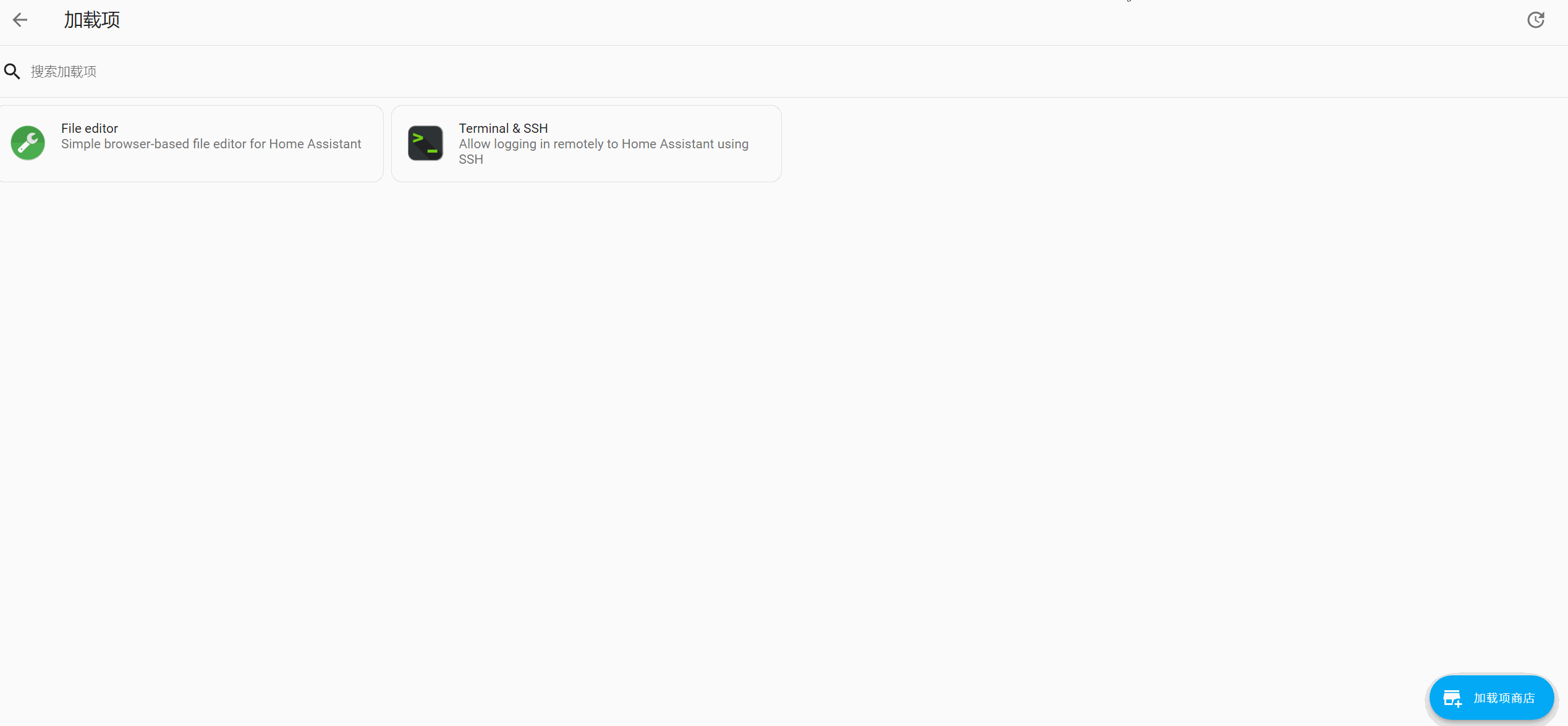
3、安装完成后,可以勾选在侧边栏显示,方便工具的使用。
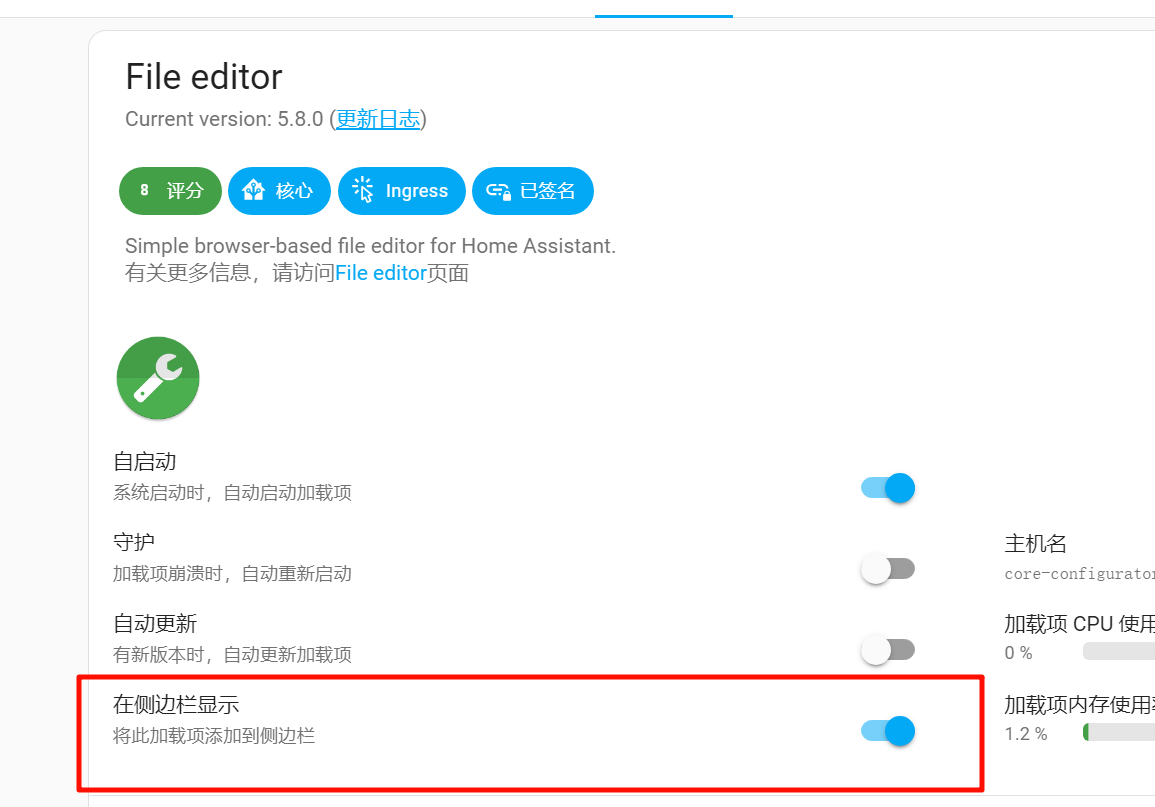
4、安装完成后就可以在HomeAssistant的首页左侧工具栏找到安装的加载项。
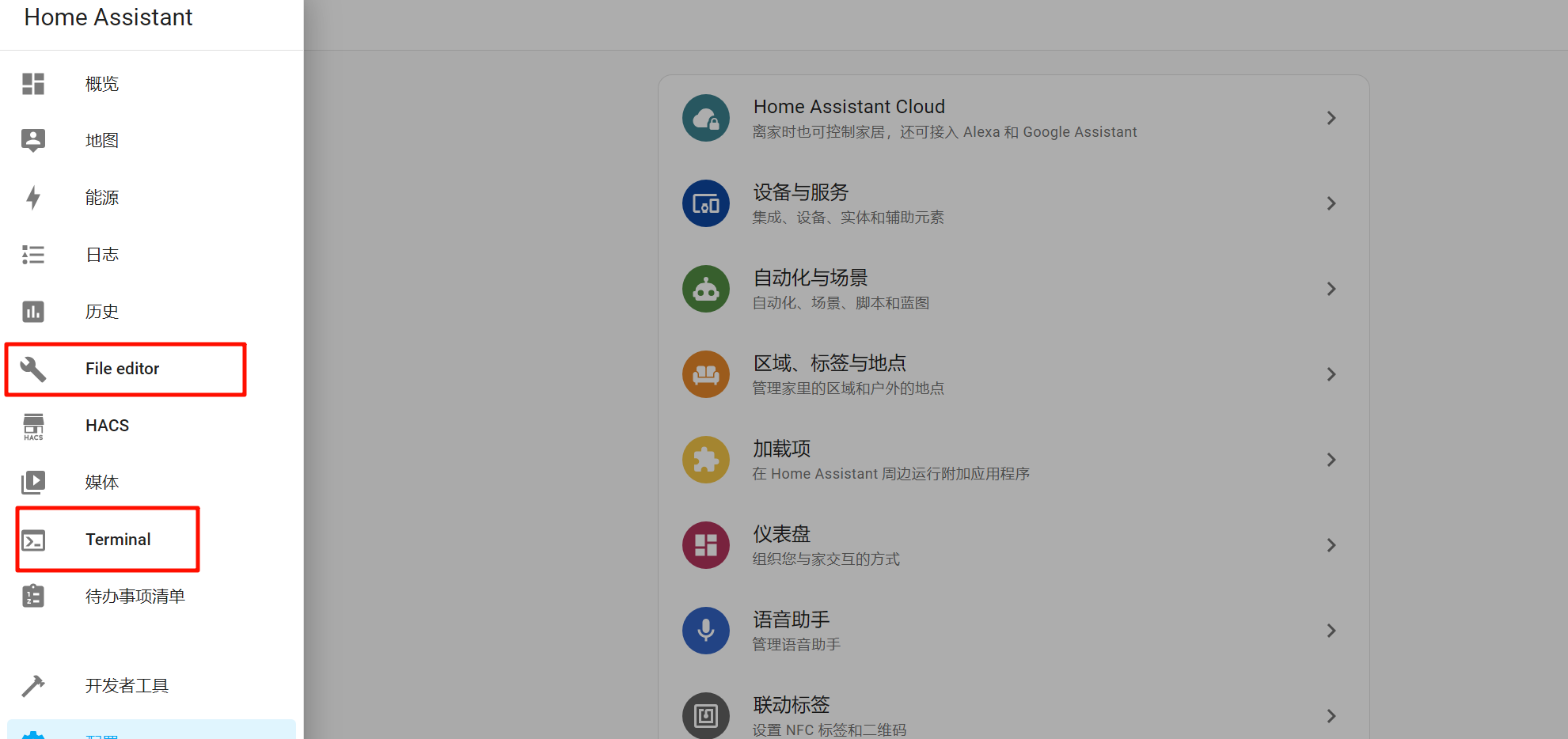
安装国家电网
1、下载附件。
2、然点击File editor,点击文件上传。
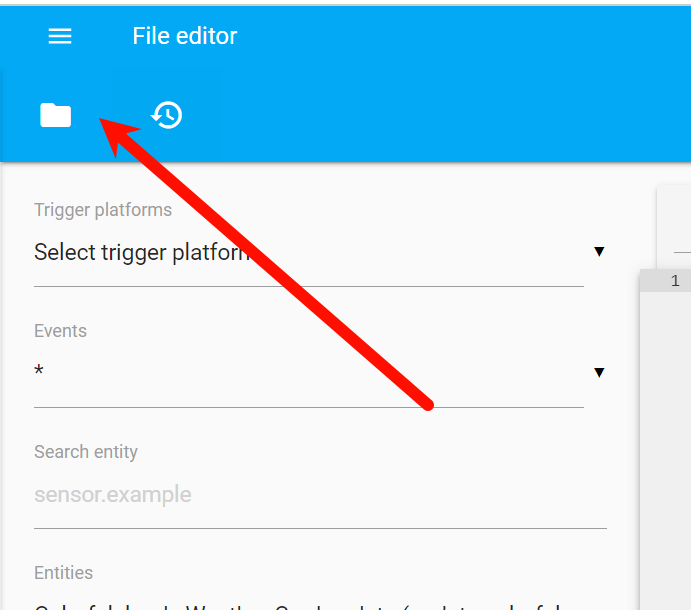
3、将下载好的附件上传到如下目录。

4、点击Terminal & SSH,使用如下命令对上传的文件进行解压。
cd homeassistant/custom_components # 进入HomeAssistant目录
unzip -d state_grid state_grid.zip && rm -rf state_grid.zip #解压刚才上传的文件,并将压缩包删除5、完成后使用开发者工具检查配置,无误后重启HomeAssistant。
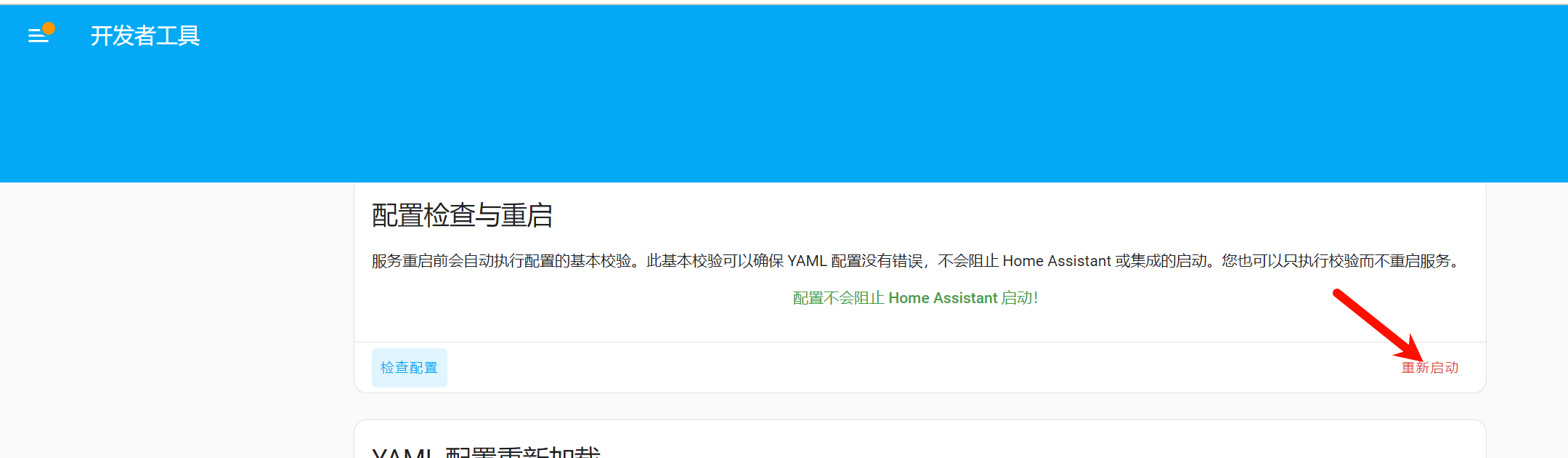
6、重启完成后使用配置→设备与服务→添加集成,搜过国家电网,然后添加即可。
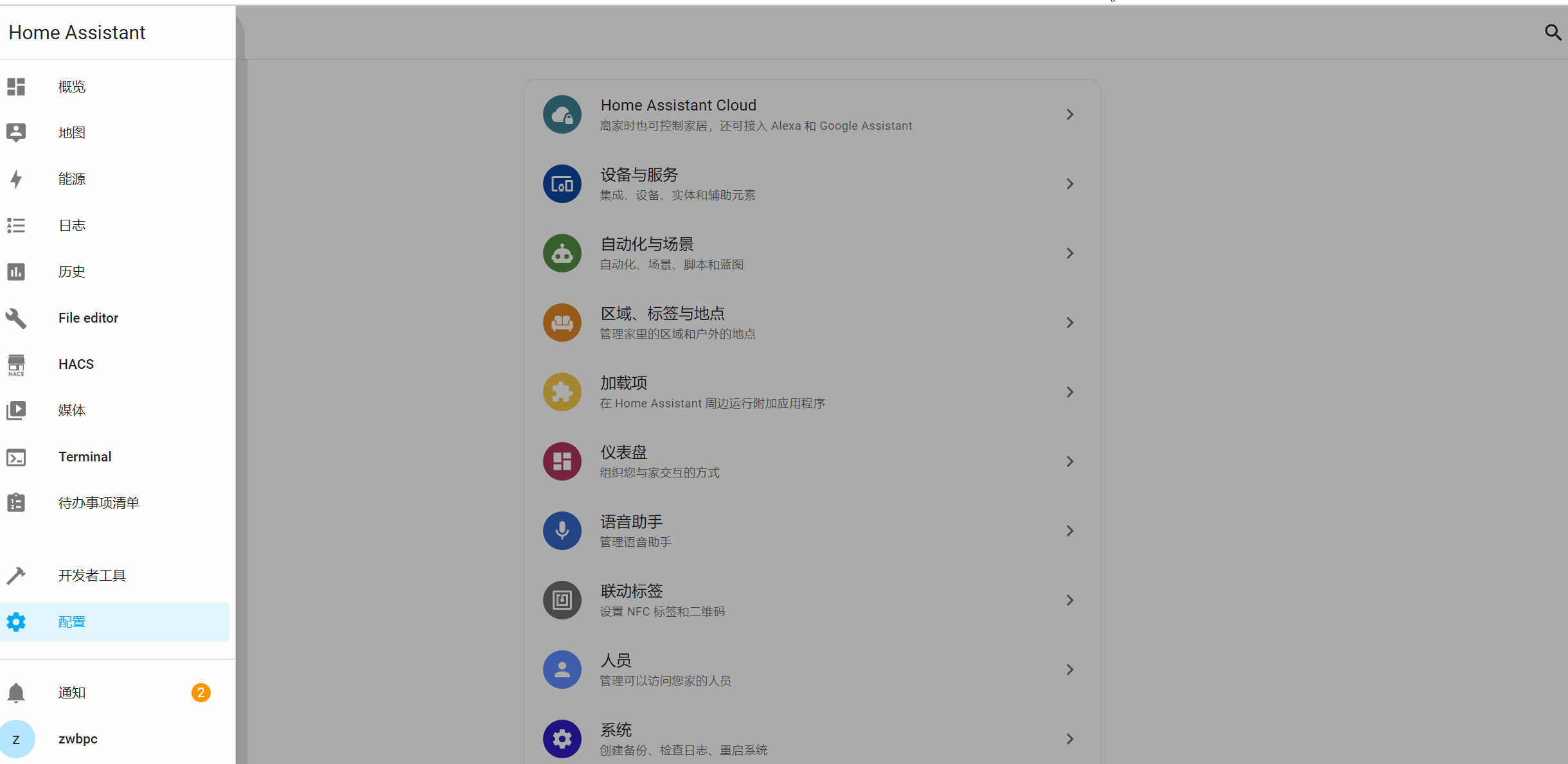
7、接下来使用手机上的网上国网扫描授权登录即可,因为我已经添加了,重新添加需要删除现有配置文件,这里就不在演示了,下面图片来自网络。(手机上同意pc端登录后,需要在网页上点击提交。)
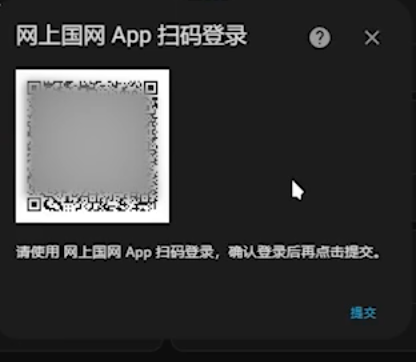
8、实体添加成功。

9、点击实体,我们可以看到相关参数,包括剩余电费、用电量、阶梯电量等。
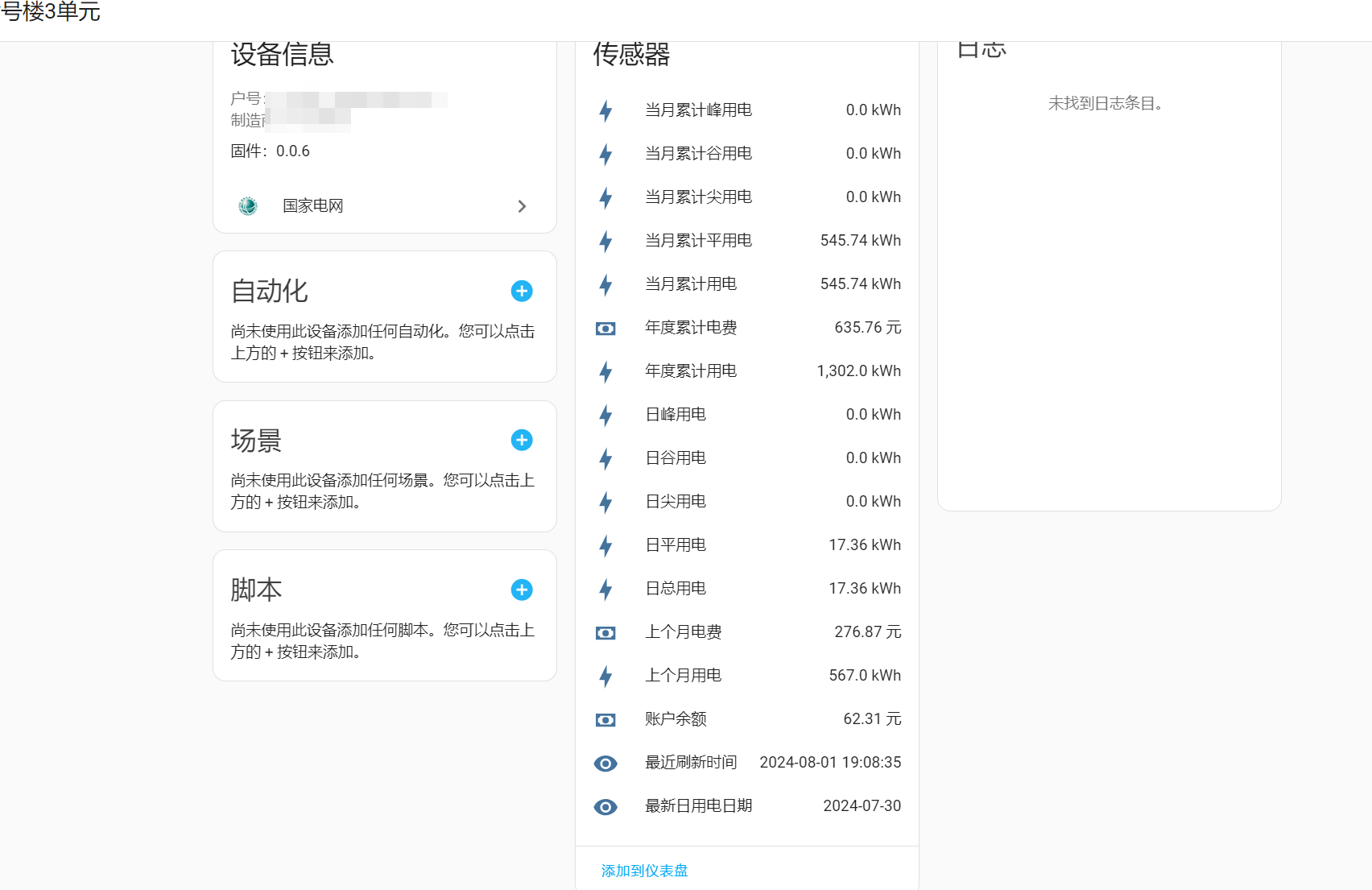
10、我们可以使用底部添加仪表盘,将其添加到首页。
美化
1、默认的页面有点丑,我们可以使用代码将其美化。
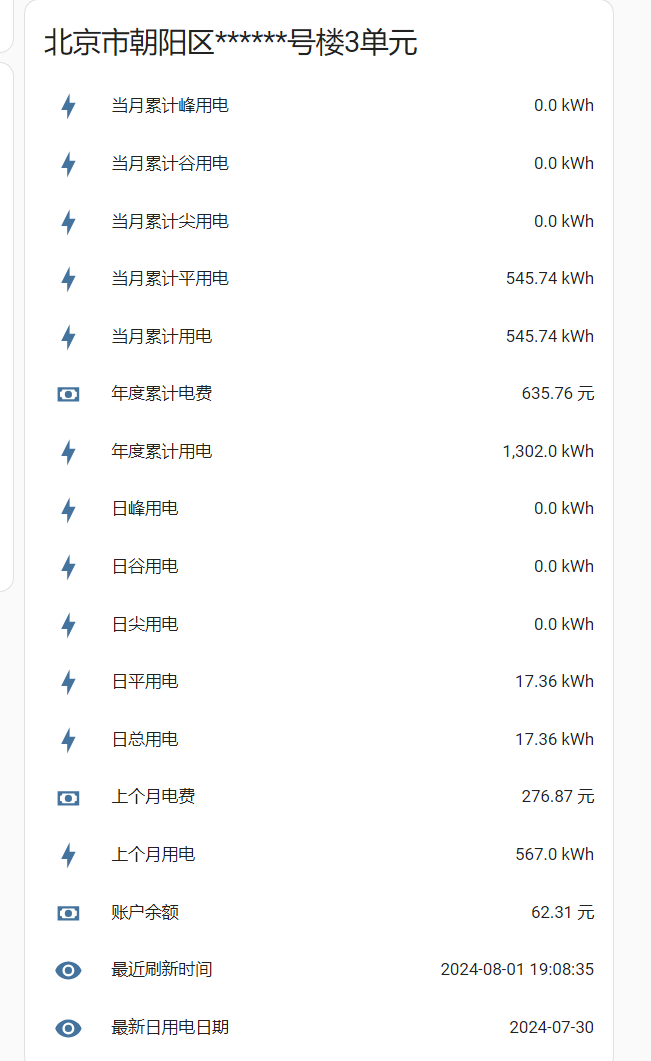
2、修改下面代码(ps:可以使用查找替换方式推荐工具nodepad++)。
实体标识符获取方式:点击传感器中的相关字样,然后点击设置齿轮,复制实体标识符:
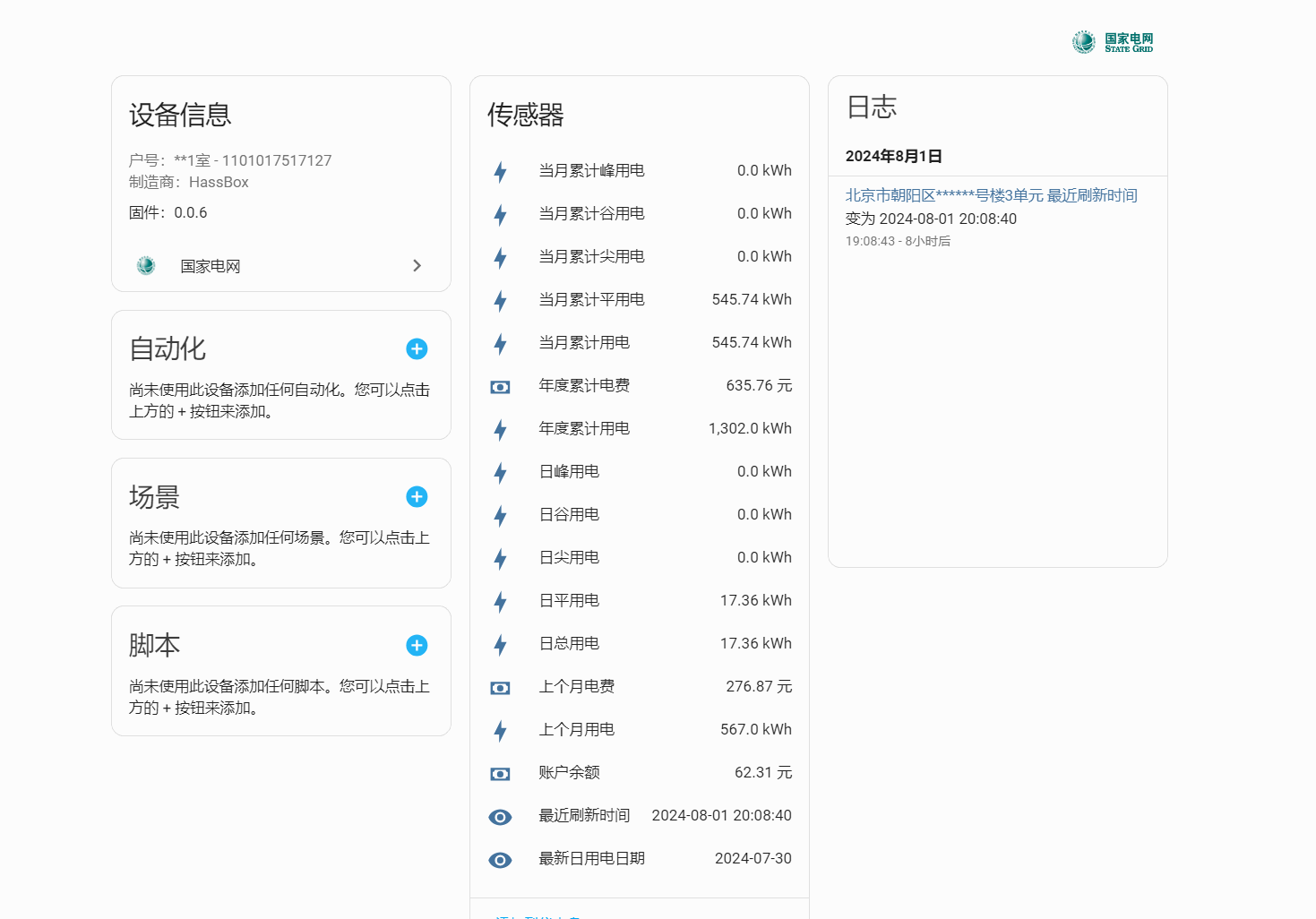
将其中的
账户余额: sensor.state_grid_1234567891234_balance
当前用户阶梯: sensor.state_grid_11234567891234_year_ele_num 以及下面相同字段。
年度花费:sensor.state_grid_1234567891234_year_ele_cost
修改下面参数为自己获取到的实体标识符。
type: entities
entities:
- name: 账户余额
entity: sensor.state_grid_1234567891234_balance
- name: 当前用电阶梯
type: custom:template-entity-row
entity: sensor.state_grid_1234567891234_year_ele_num
icon: mdi:stairs
state: >
{% if int(states("sensor.state_grid_1234567891234_year_ele_num")) < 2880
%}
第1阶梯
{% elif int(states("sensor.state_grid_1234567891234_year_ele_num")) < 4800
%}
第2阶梯
{% else %}
第3阶梯
{% endif %}
- name: 当前阶梯剩余额度
type: custom:template-entity-row
entity: sensor.state_grid_1234567891234_year_ele_num
state: >
{% if int(states("sensor.state_grid_1234567891234_year_ele_num")) < 2880
%}
{{ 2880 - int(states("sensor.state_grid_1234567891234_year_ele_num")) }}
kWh
{% elif int(states("sensor.state_grid_1234567891234_year_ele_num")) < 4800
%}
{{ 4800 - int(states("sensor.state_grid_1234567891234_year_ele_num")) }}
kWh
{% else %}
无上限
{% endif %}
- name: 当前单价
type: custom:template-entity-row
entity: sensor.state_grid_1234567891234_year_ele_num
icon: mdi:cash-100
state: >
{% if int(states("sensor.state_grid_1234567891234_year_ele_num")) < 2880
%}
0.4883 元/度
{% elif int(states("sensor.state_grid_1234567891234_year_ele_num")) < 4800
%}
0.5383 元/度
{% else %}
0.7883 元/度
{% endif %}
- name: 年度用电
entity: sensor.state_grid_1234567891234_year_ele_num
- name: 年度花费
entity: sensor.state_grid_1234567891234_year_ele_cost
show_header_toggle: true
state_color: false
title: 电量详情
3、点击传感器下面的添加到仪表盘,视图选择默认,然后点击下一步。
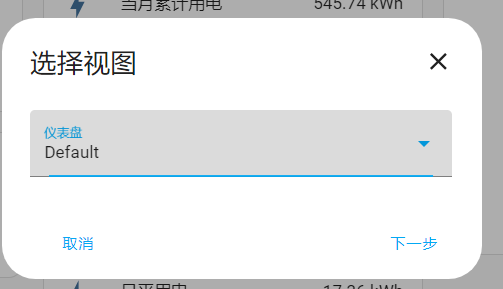
4、点击【选择其他卡片】。
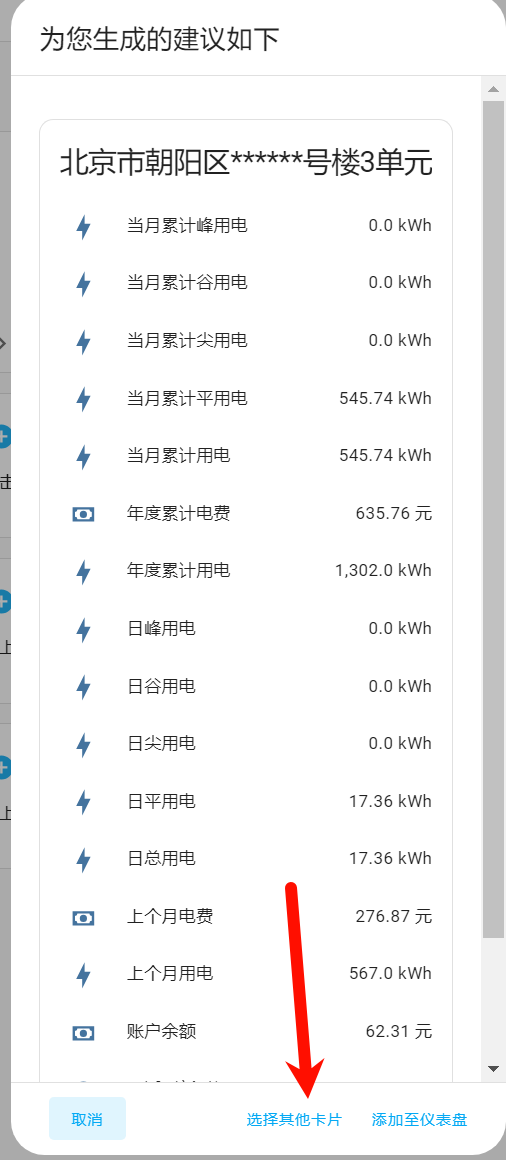
5、选择手动自定义卡片。
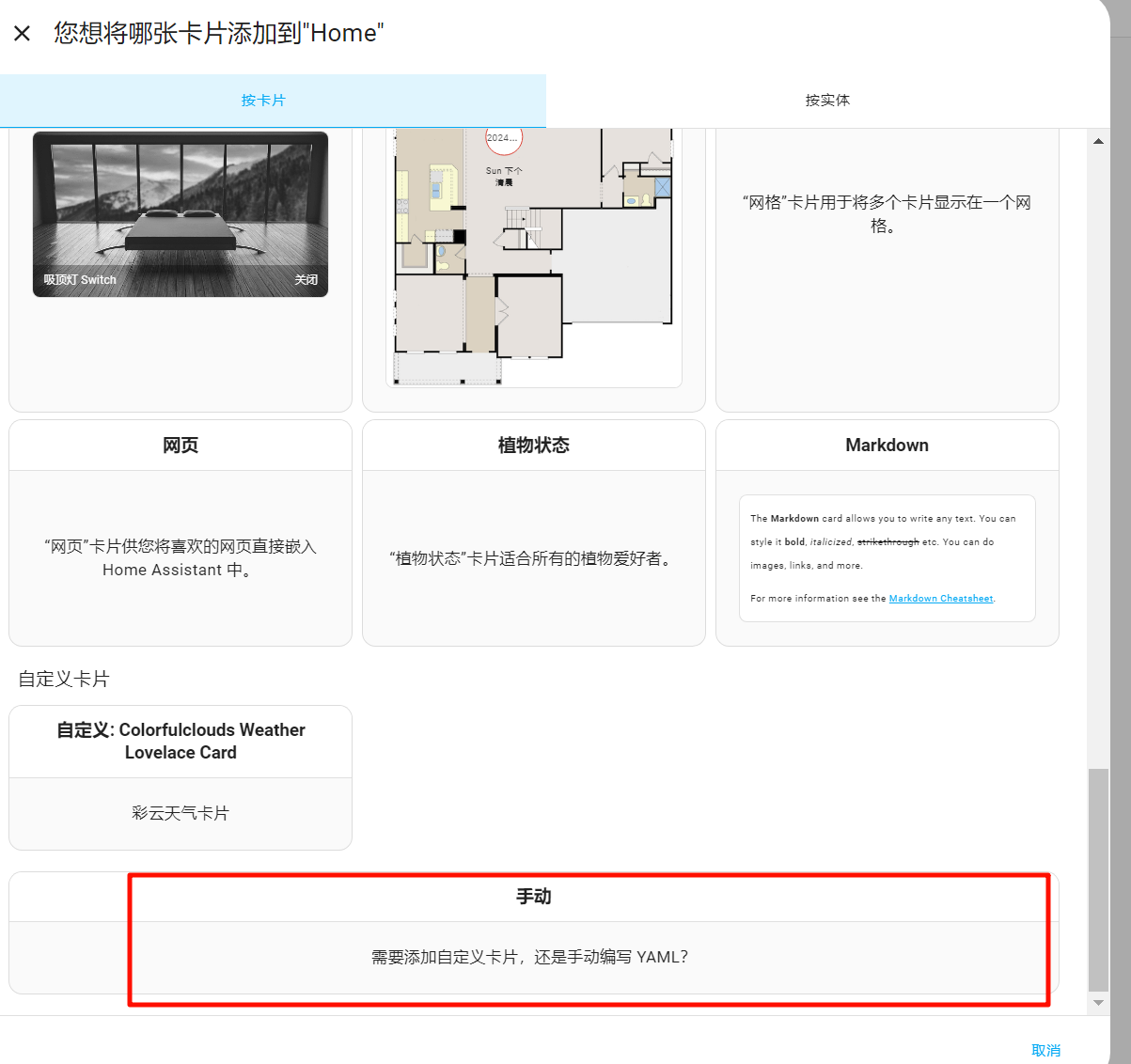
6、将生成的代码粘贴到配置框中,右边会自动生成样式,然后点击保存即可。
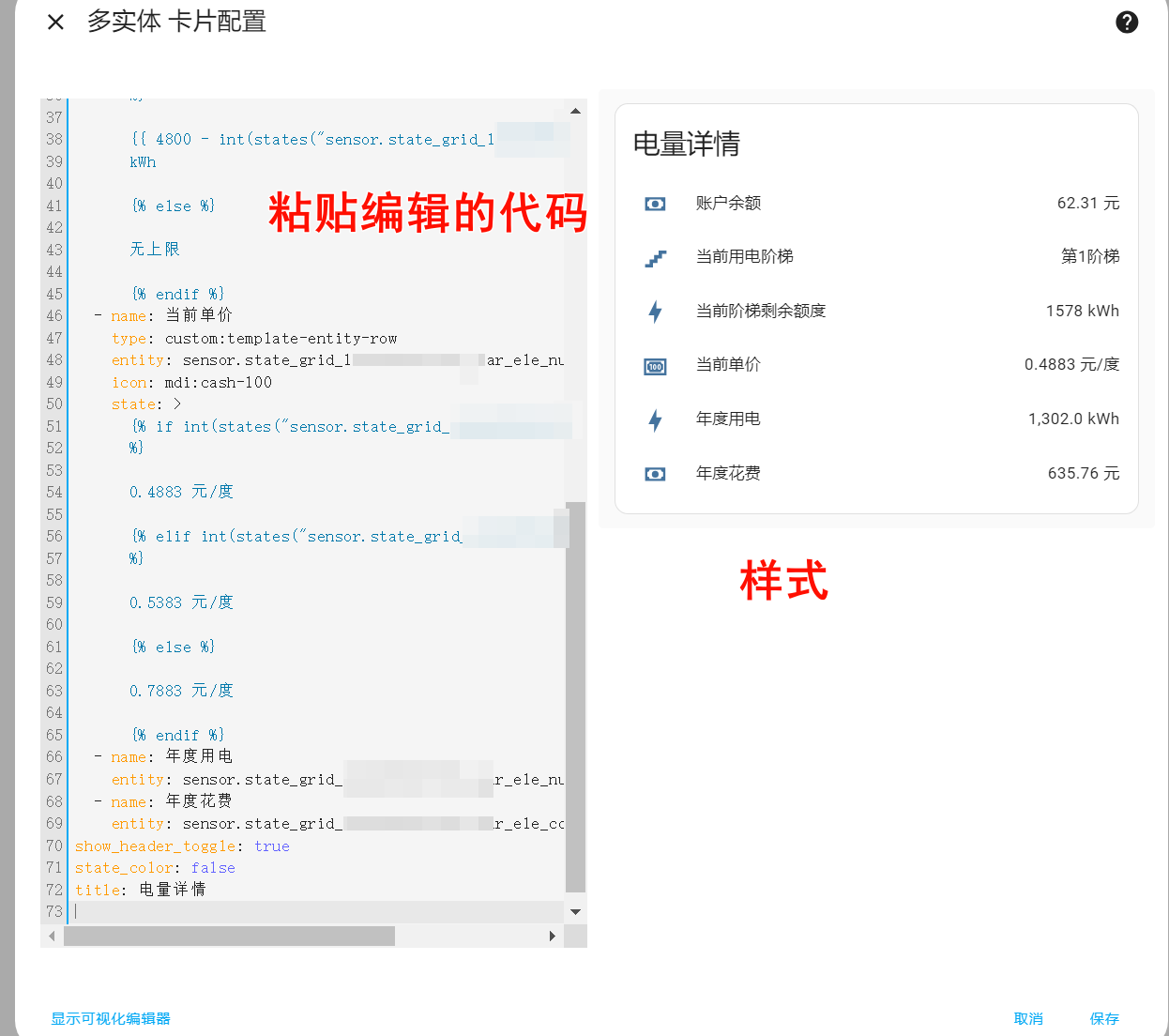
7、添加成功。
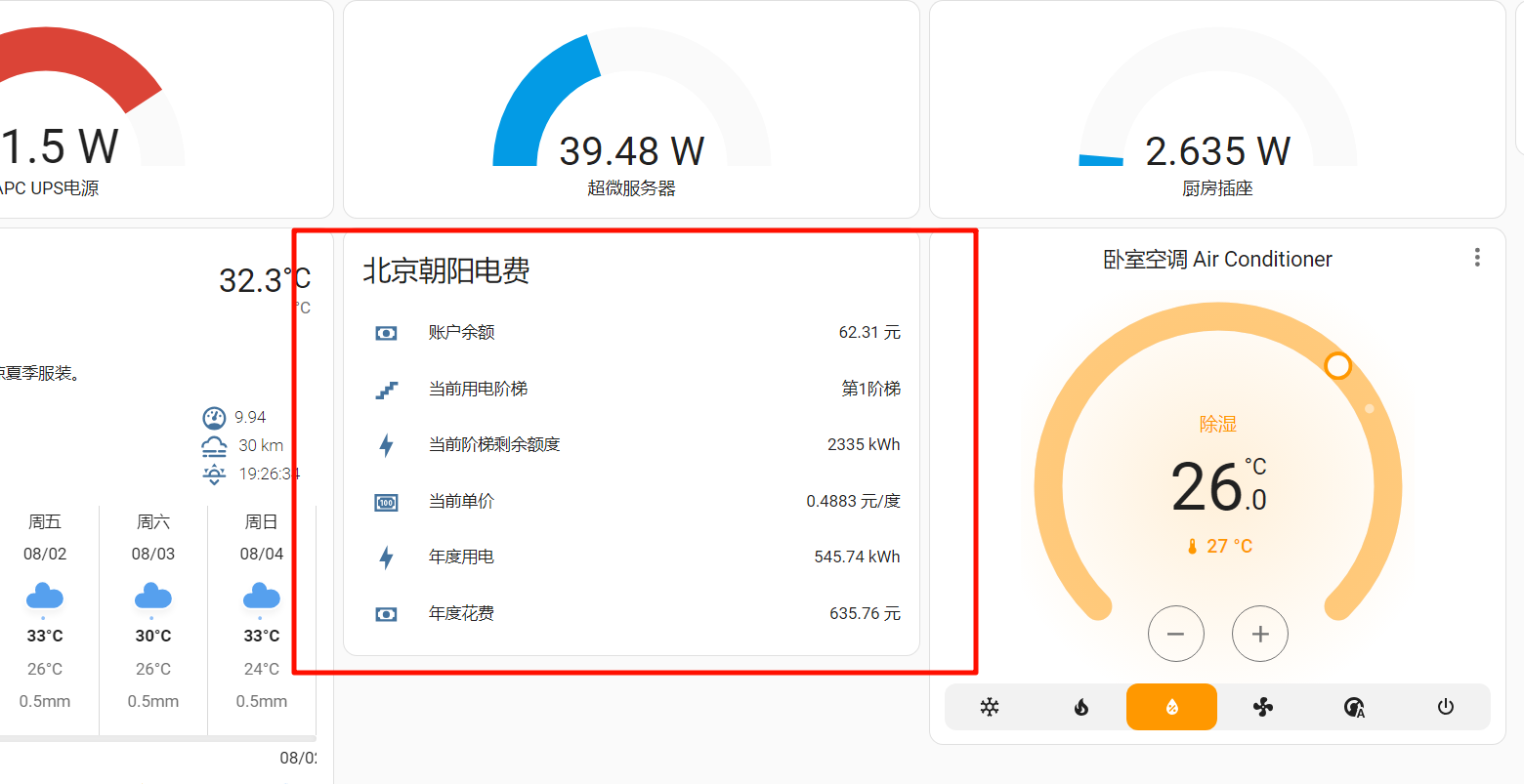 教程结束。。
教程结束。。
- 0
-
分享
